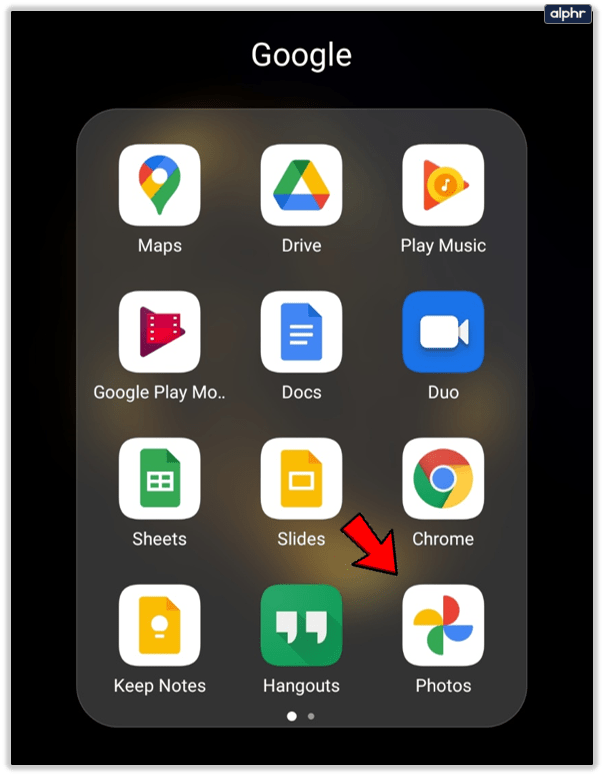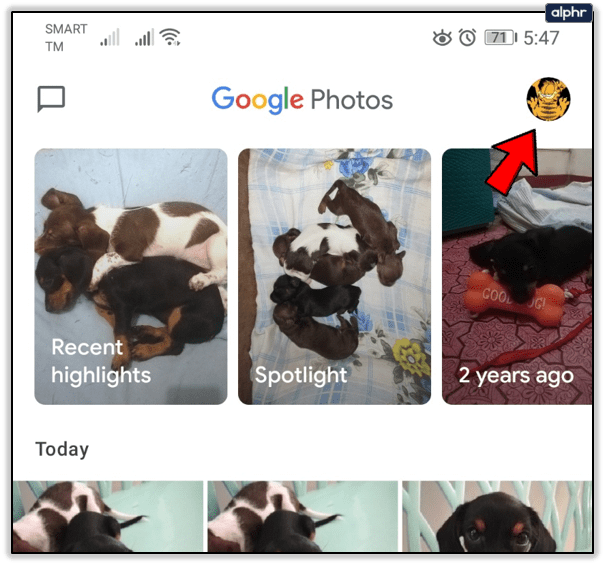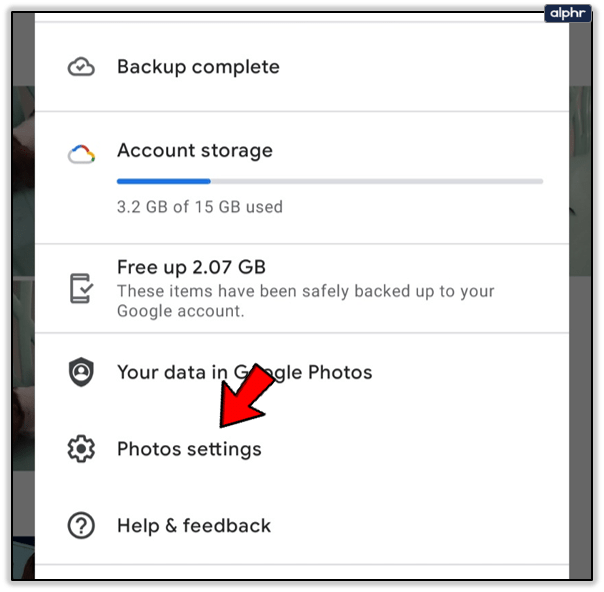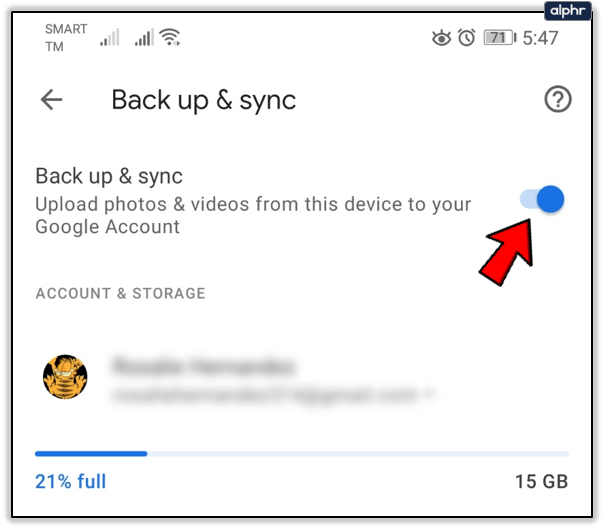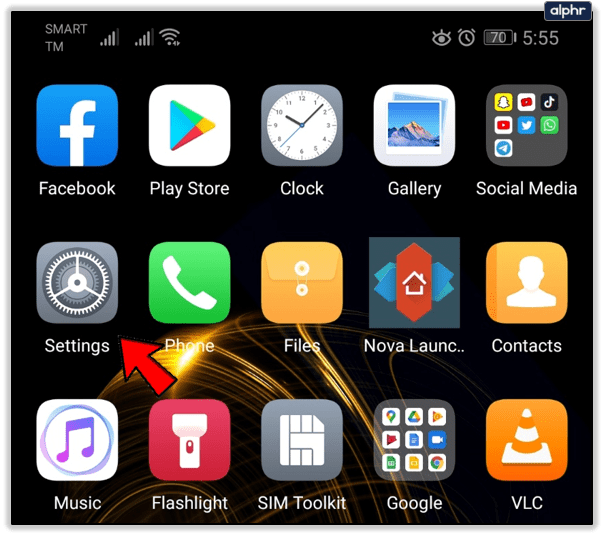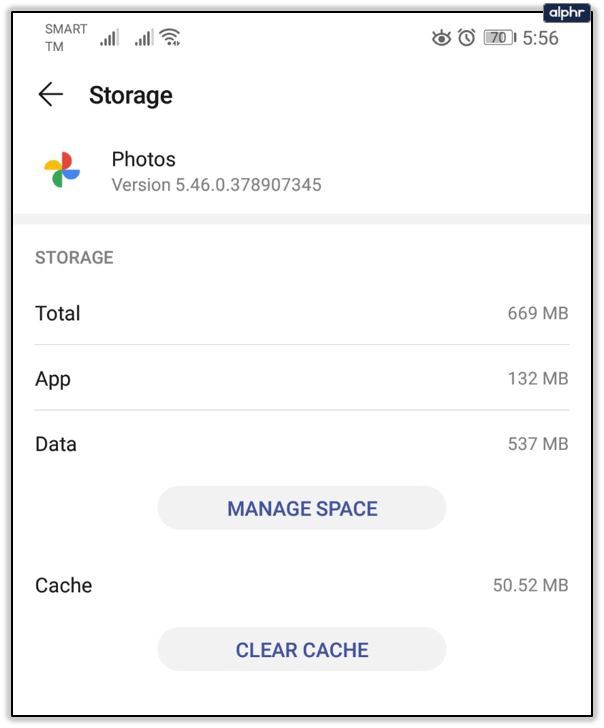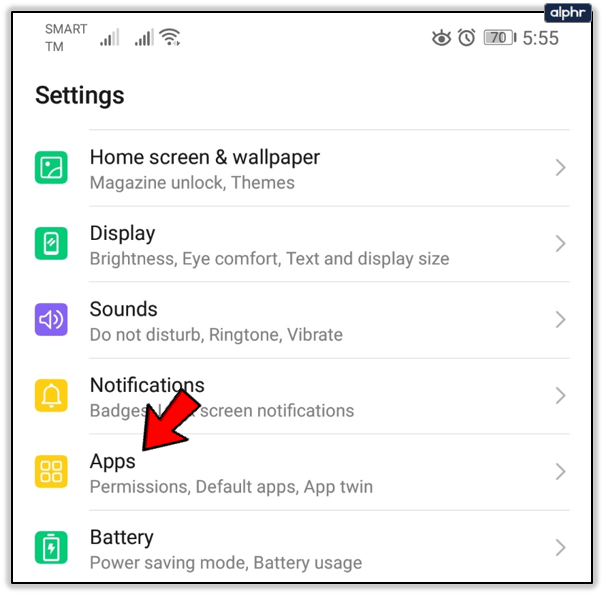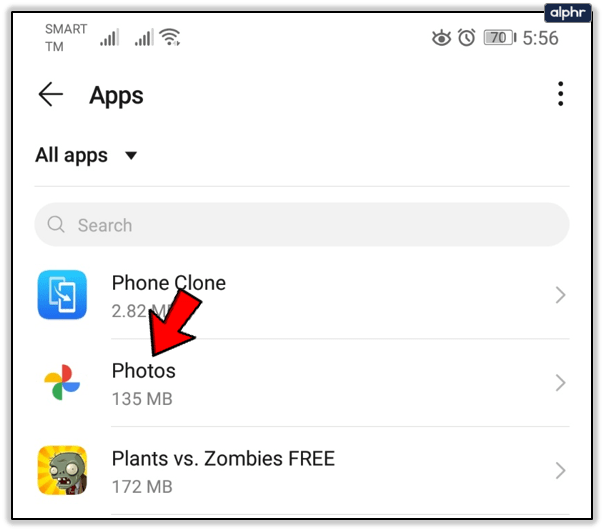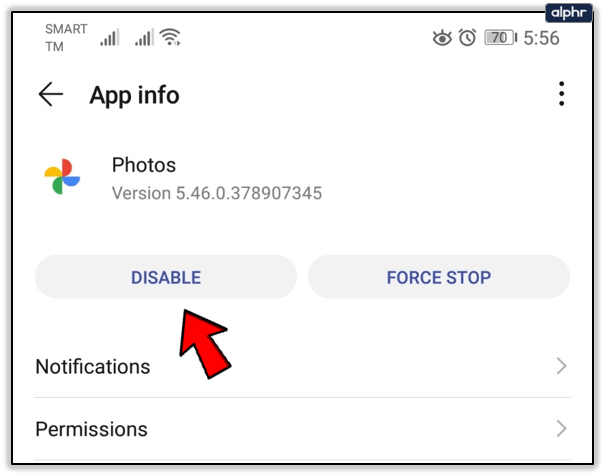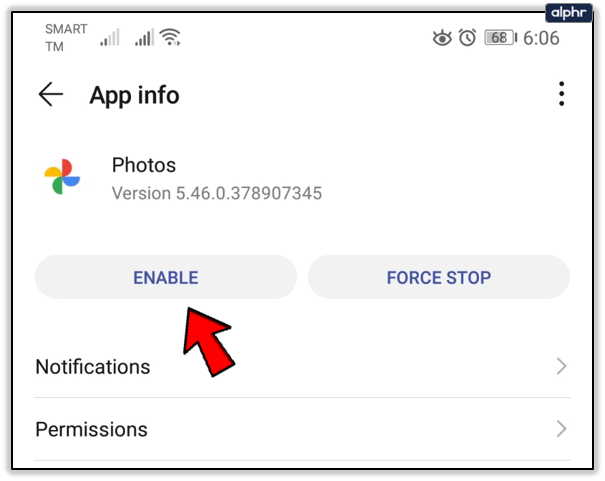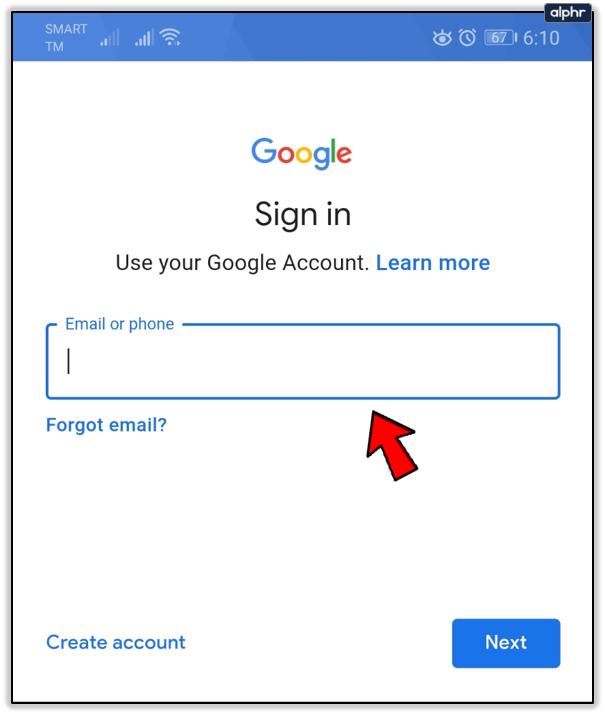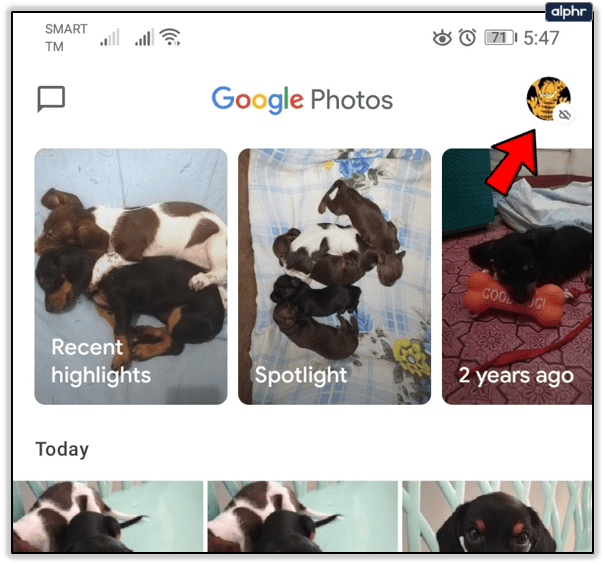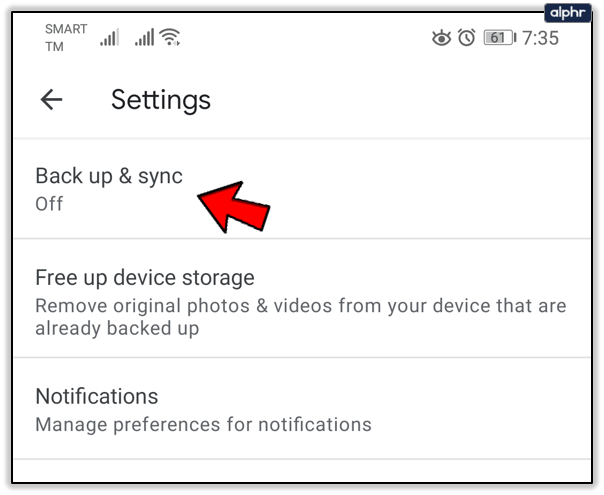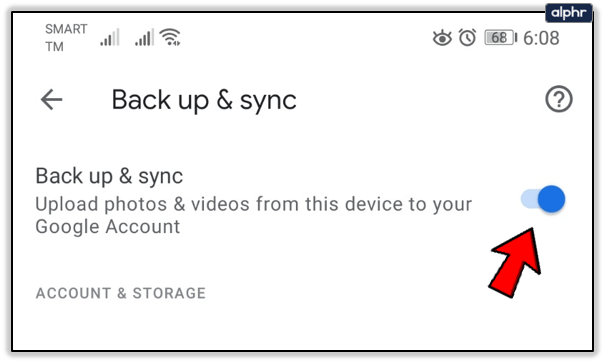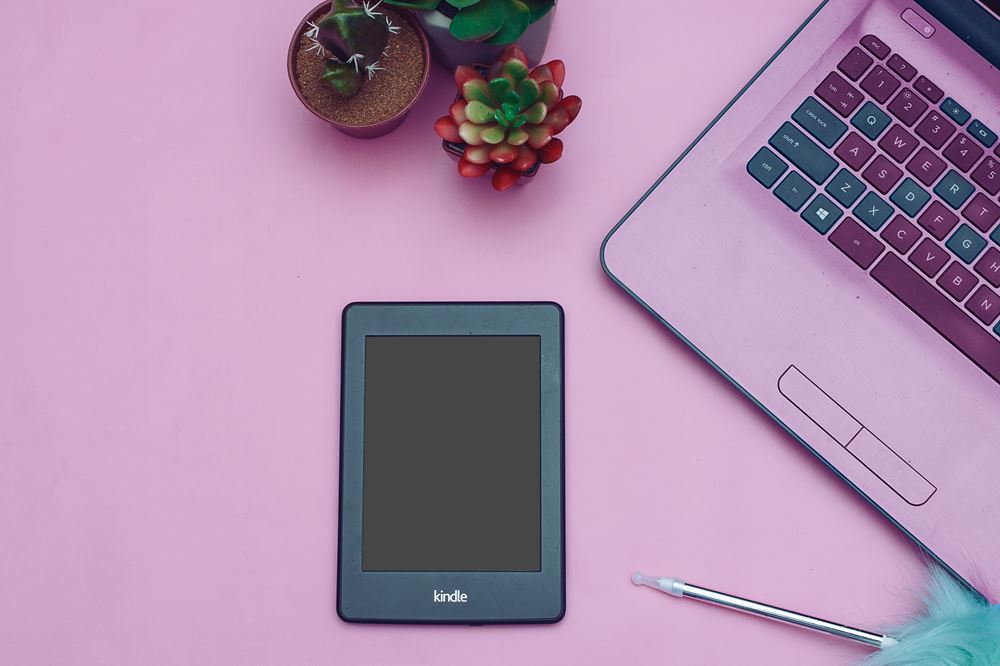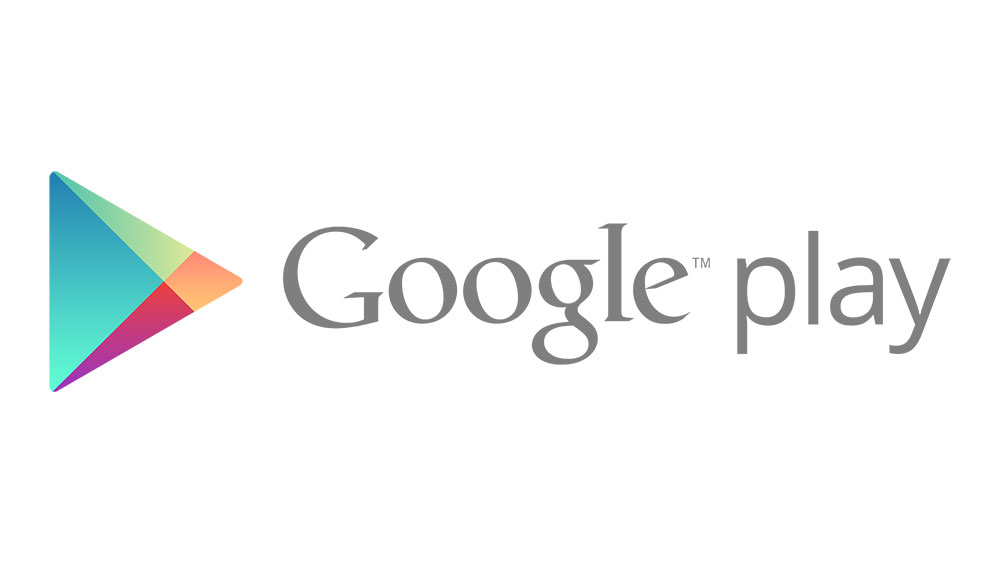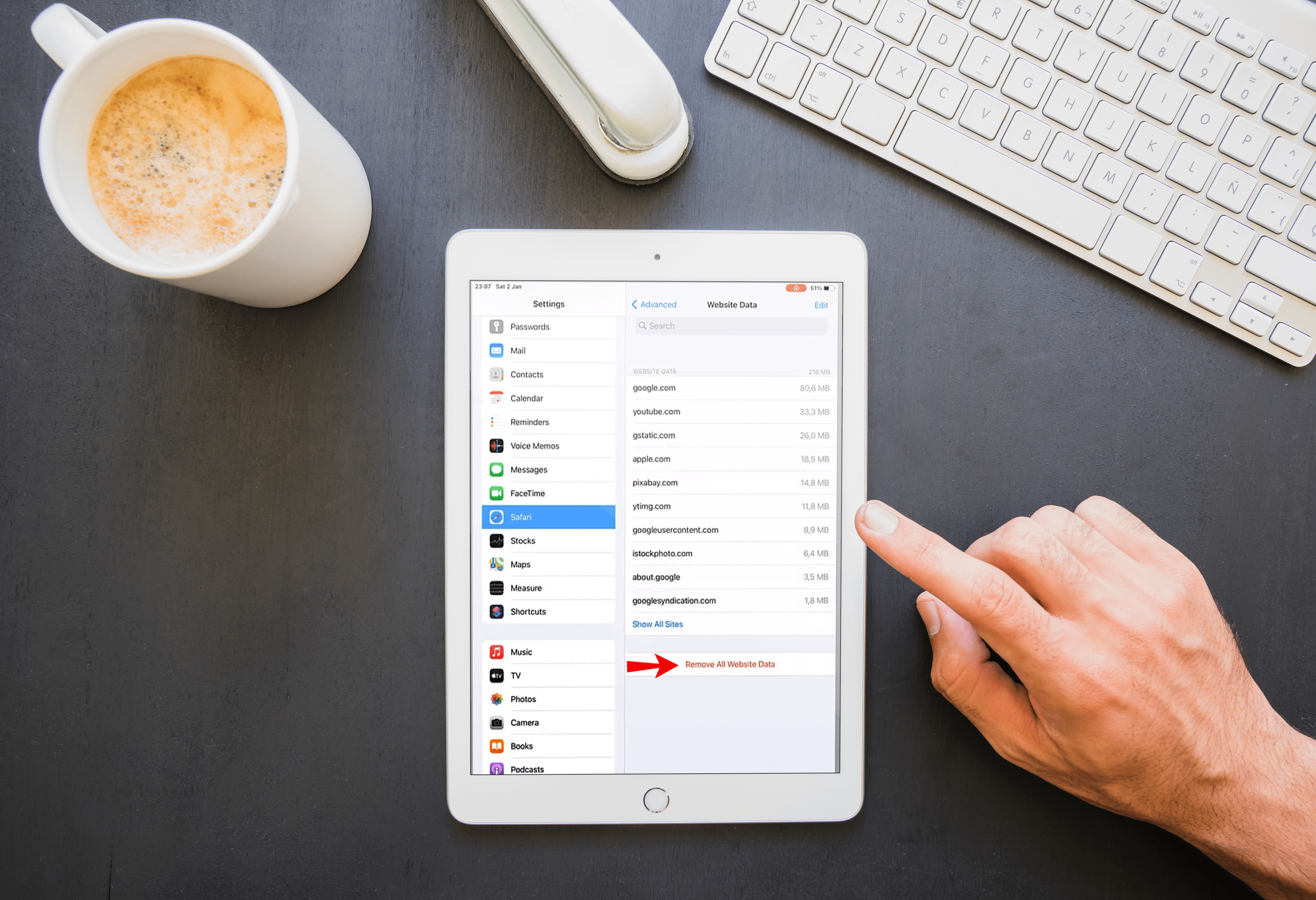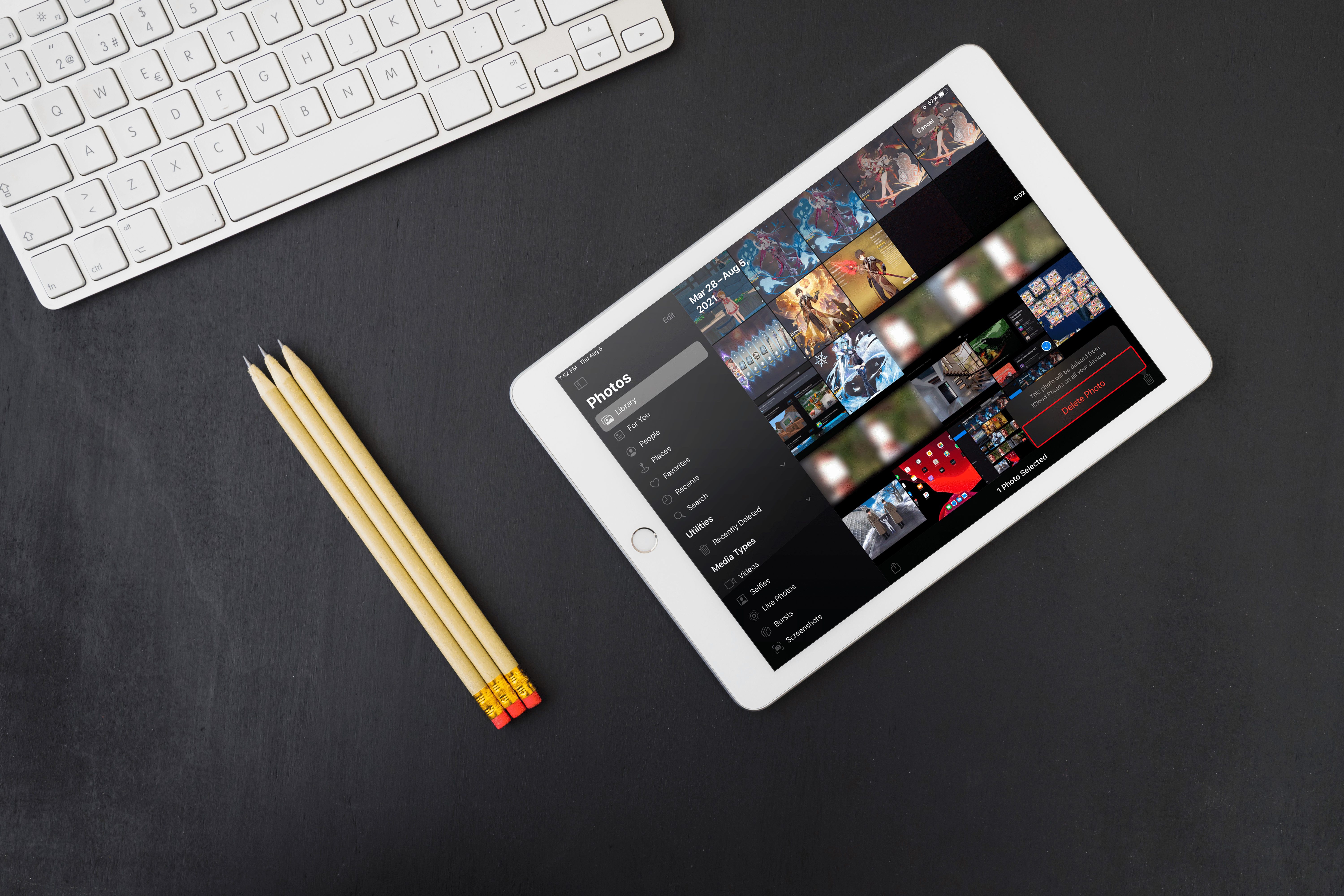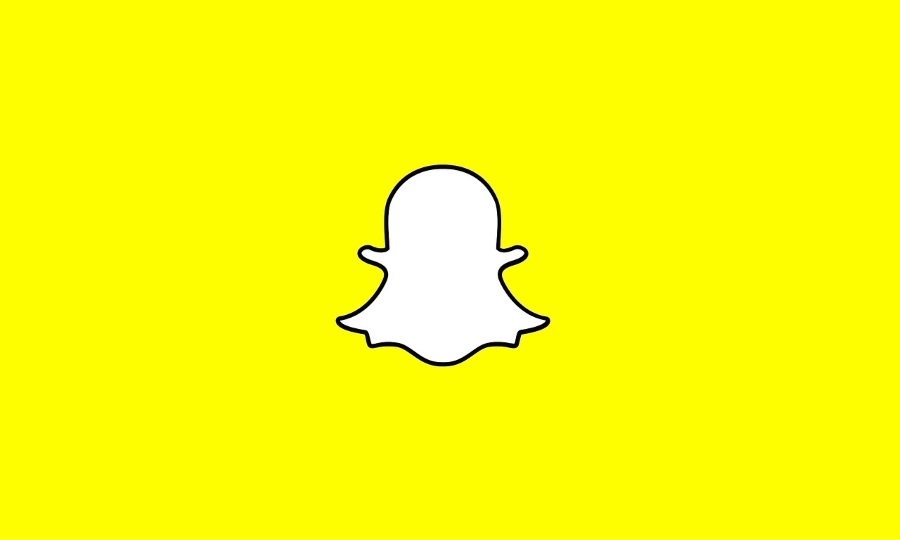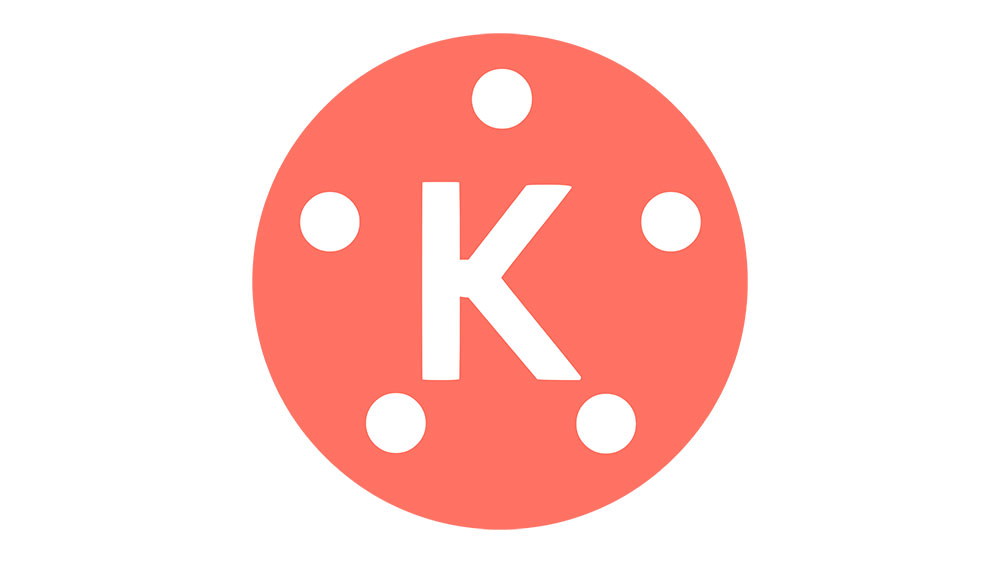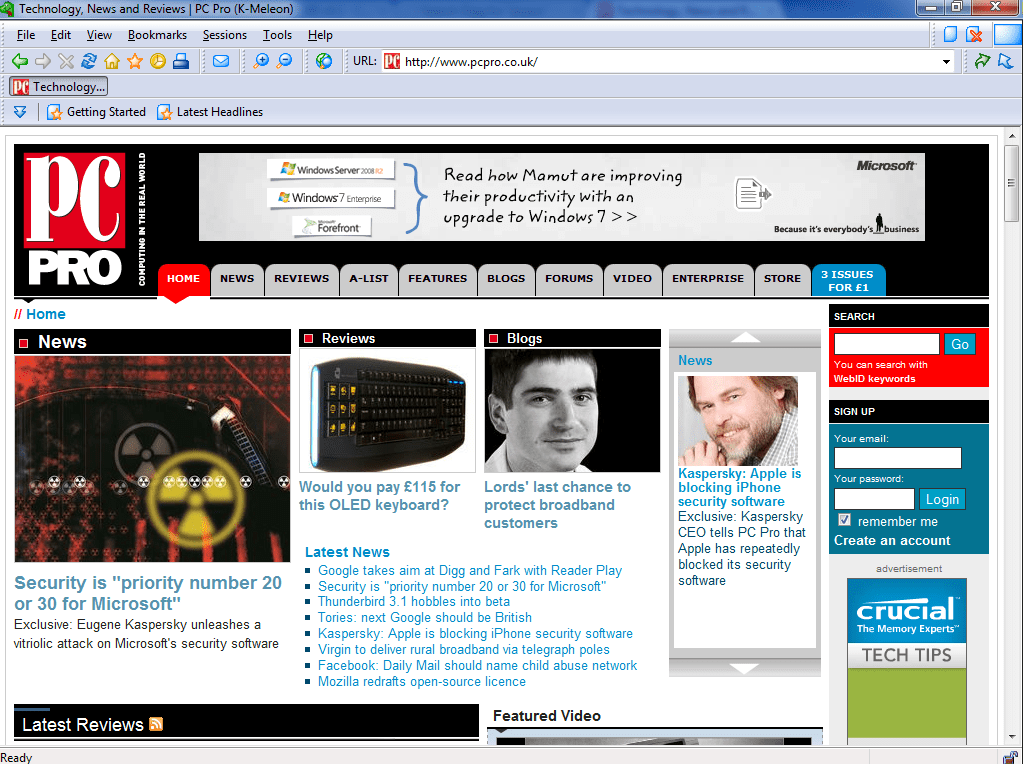เมื่อคุณซิงค์บัญชี Google กับอุปกรณ์ Android หรือ iOS ระบบจะอัปโหลดรูปภาพของคุณไปยัง Google Photos โดยอัตโนมัติ

ด้วยวิธีนี้ คุณไม่ต้องเสียเวลากับการอัปโหลดด้วยตนเอง ในขณะที่ข้อมูลทั้งหมดของคุณกำลังได้รับการสำรองข้อมูล เมื่อคุณเปิดแอป Google Photos บนโทรศัพท์ รูปภาพและวิดีโอทั้งหมดจะพร้อมให้คุณจัดระเบียบ
อย่างไรก็ตาม บางครั้งก็มีจุดบกพร่องและการบริการก็ใช้งานไม่ได้ ภาพถ่ายของคุณไม่ได้อัปโหลด ต่อไปนี้คือวิธีแก้ไขง่ายๆ สองสามวิธีที่คุณลองทำได้
อัพเดทแอพ
รูปภาพของคุณอาจหยุดอัปโหลดไปยัง Google Photos เนื่องจากจำเป็นต้องอัปเดต ไปที่ Google Play Store หรือ App Store เพื่อให้แน่ใจว่าไม่มีการอัปเดตที่รอดำเนินการให้คุณดาวน์โหลด

ตรวจสอบสถานะการสำรองข้อมูลและเปิดใช้งานการซิงค์
สาเหตุที่รูปภาพของคุณไม่อัปโหลดอาจเป็นตัวเลือกการซิงค์ที่ปิดใช้งาน วิธีตรวจสอบว่าคุณได้เปิดใช้งานการซิงค์หรือไม่
- เปิดแอป Google Photos บนสมาร์ทโฟนของคุณ
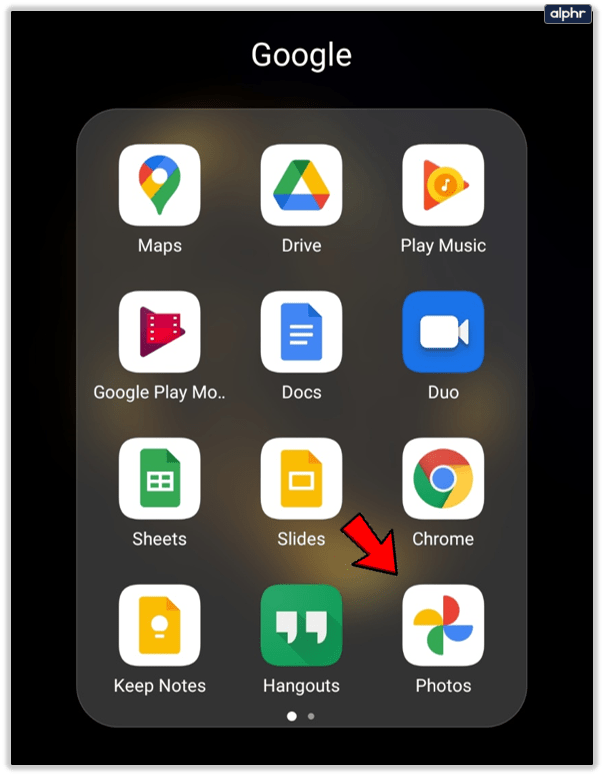
- แตะที่ไอคอนโปรไฟล์ของคุณที่ด้านบนของหน้าจอ
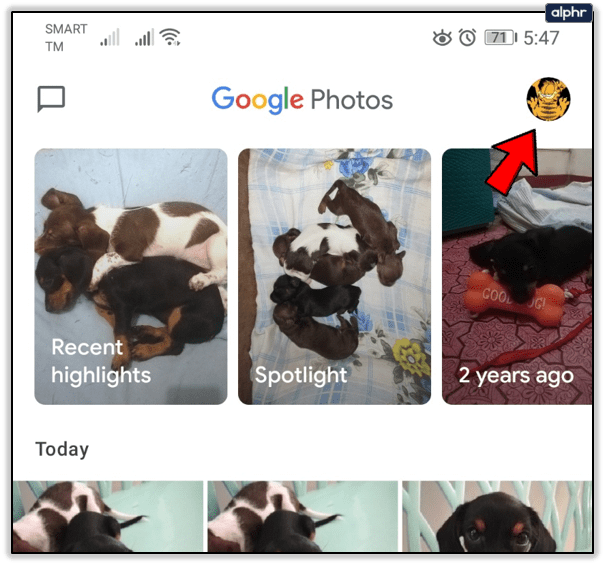
- เลือกการตั้งค่ารูปภาพจากรายการ
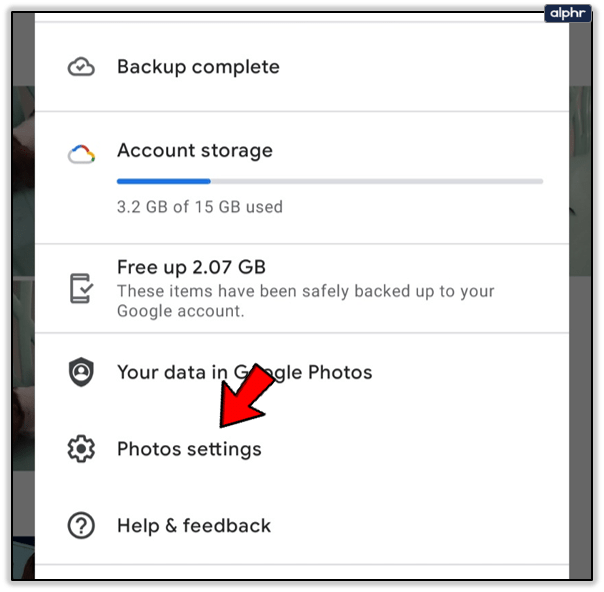
- ดูที่ตัวเลือกสำรองและซิงค์ หากเปิดอยู่ ก็ควรเป็นเช่นนั้น หากปิดอยู่ ให้แตะเพื่อเปิดและเลื่อนสวิตช์ไปทางขวา จะกลายเป็นสีน้ำเงิน และตัวเลือกเพิ่มเติมจะปรากฏขึ้นเมื่อเปิดใช้งานการสำรองข้อมูลแล้ว
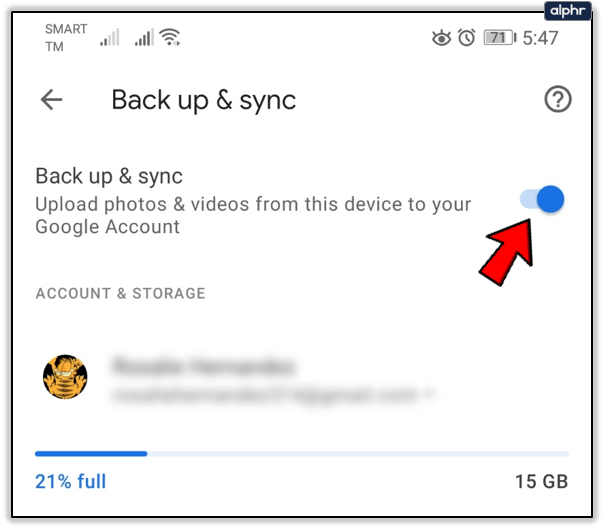
ที่นี่คุณสามารถเลือกขนาดการอัปโหลด โฟลเดอร์อื่นนอกเหนือจากกล้องที่คุณต้องการสำรองข้อมูล ไม่ว่าคุณจะต้องการสำรองข้อมูลต่อเมื่อใช้ข้อมูลมือถือหรือเมื่อโรมมิ่ง
หากคุณกำลังจะตรวจสอบสถานะการซิงค์โดยไม่ทำการเปลี่ยนแปลงใดๆ ให้เปิดแอป Google Photos แล้วแตะที่รูปโปรไฟล์ของคุณที่มุมบนขวา คุณจะเห็นด้านล่างชื่อและที่อยู่อีเมลของคุณ สามารถเป็นหนึ่งในสิ่งต่อไปนี้:
สมบูรณ์: รูปภาพและวิดีโอทั้งหมดของคุณได้รับการอัปโหลดแล้ว
ปิด: คุณต้องเปิดเพื่ออัปโหลดรายการไปยัง Google Photos
สำรองขึ้น: รายการของคุณกำลังอัปโหลด
การจัดเตรียมสำรอง/เตรียมพร้อมสำหรับการสำรองข้อมูล: การอัปโหลดกำลังจะเริ่ม
ซึ่งรอคอยสำหรับการเชื่อมต่อ/กำลังรอ Wi-Fi: โทรศัพท์ของคุณออฟไลน์อยู่ และการอัปโหลดจะเริ่มทันทีที่คุณเชื่อมต่อกับ Wi-Fi หรือเปิดข้อมูลมือถือ

ตรวจสอบขนาดและประเภทของไฟล์
หากรูปภาพของคุณมีขนาดใหญ่กว่า 100 เมกะพิกเซลหรือ 75 MB คุณจะไม่สามารถอัปโหลดได้ เช่นเดียวกับวิดีโอที่มีขนาดเกิน 10GB
ตรวจสอบให้แน่ใจว่าคุณเชื่อมต่ออยู่
หากคุณกำลังตรวจสอบการตั้งค่าการสำรองข้อมูล คุณอาจเห็นว่าข้อมูลสำรองกำลังรอออนไลน์อยู่ นั่นหมายความว่าคุณได้ยกเลิกการเชื่อมต่อจากเครือข่าย
ไปที่การตั้งค่า Wi-Fi ของคุณและตรวจสอบให้แน่ใจว่าโทรศัพท์ของคุณสามารถเข้าถึงอินเทอร์เน็ตได้ หากไม่มีเครือข่าย ให้เปิดข้อมูลมือถือของคุณเพื่อสำรองข้อมูลให้เสร็จ อย่าลืมว่ารูปภาพและวิดีโอของคุณอาจมีขนาดใหญ่ และคุณสามารถใช้ MB ทั้งหมดได้
ตรวจสอบให้แน่ใจว่ามีพื้นที่เพียงพอ
เมื่อคุณจัดเก็บรูปภาพและวิดีโอใน Google Photos คุณมีสองตัวเลือก ทางเลือกที่หนึ่งคือการอัปโหลดรูปภาพและคลิปวิดีโอคุณภาพต่ำได้ไม่จำกัดจำนวน อีกวิธีหนึ่งคือเก็บรูปภาพและวิดีโอไว้ในรูปแบบดั้งเดิม แม้ว่าคุณอาจใช้ถึงขีดจำกัด 12GB อย่างรวดเร็ว
ในกรณีที่คุณเลือกตัวเลือกที่สอง คุณอาจมีพื้นที่ว่างหมดแล้ว ดังนั้นจึงไม่มีสิ่งใดที่สามารถอัปโหลดได้จนกว่าคุณจะจัดระเบียบพื้นที่เก็บข้อมูลใหม่และนำบางรายการออก
ล้างแคชและข้อมูลแอพ
การแก้ไขอื่นสำหรับรูปภาพที่ไม่ได้อัปโหลดคือการล้างข้อมูลแอปและแคชของคุณ โดยทำตามขั้นตอนเหล่านี้:
- ไปที่การตั้งค่าโทรศัพท์ของคุณ
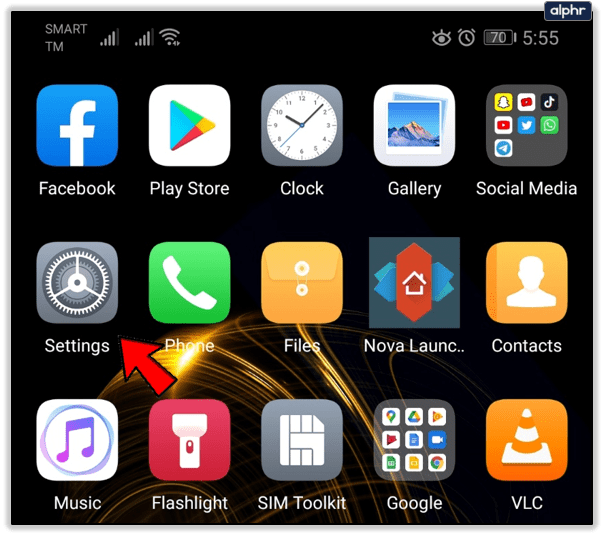
- แตะแอพและค้นหาแอพ Google Photos

- แตะที่ที่เก็บข้อมูลเพื่อดูข้อมูลและแคช

- ล้างข้อมูลก่อนแล้วค่อยแคช
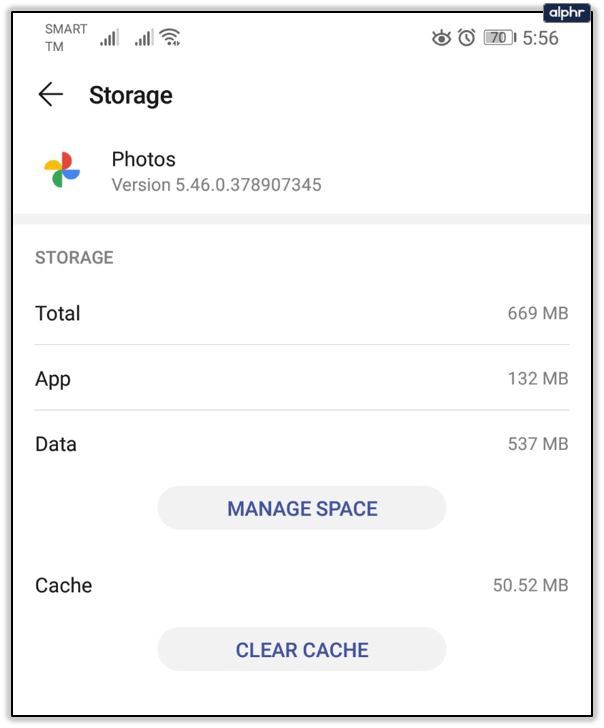
หรือ:
- เปิดแอปการตั้งค่าและเลื่อนไปที่แอป
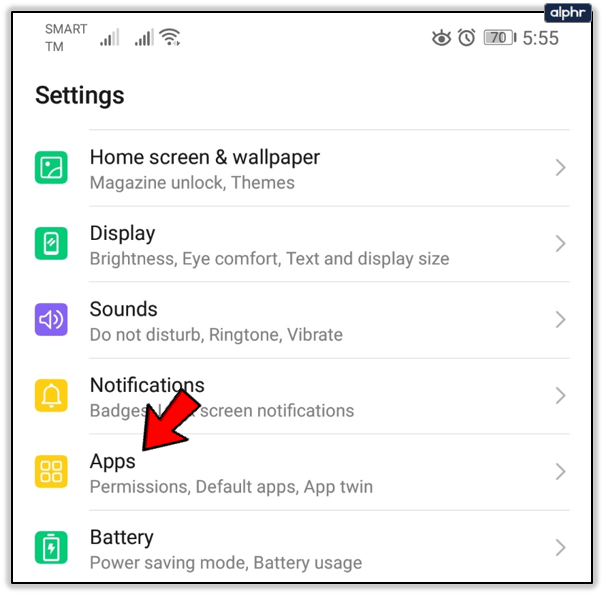
- ค้นหา Google Photos แล้วแตะเพื่อเปิด
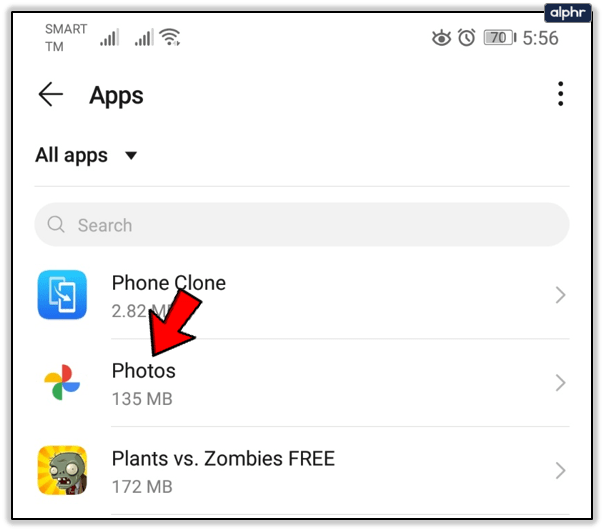
- เลือกปิดการใช้งานและรอสักครู่
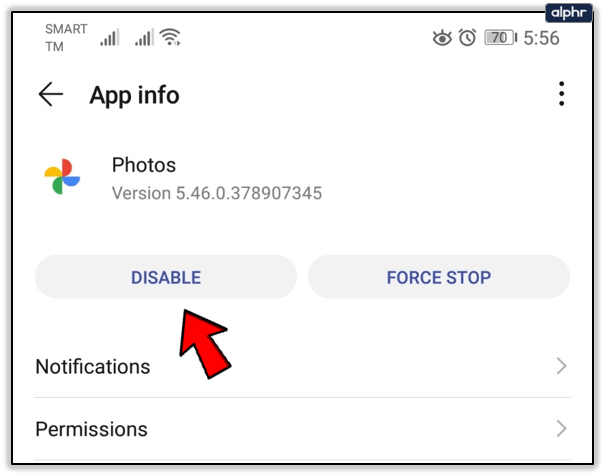
- เปิดใช้งานแอปอีกครั้งแล้วเปิด
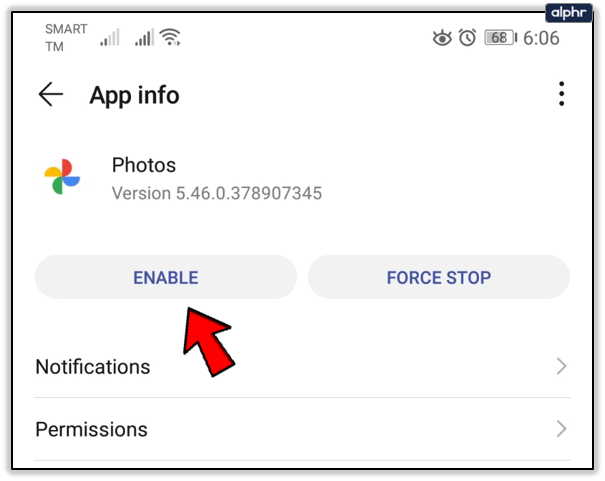
- เข้าสู่ระบบ.
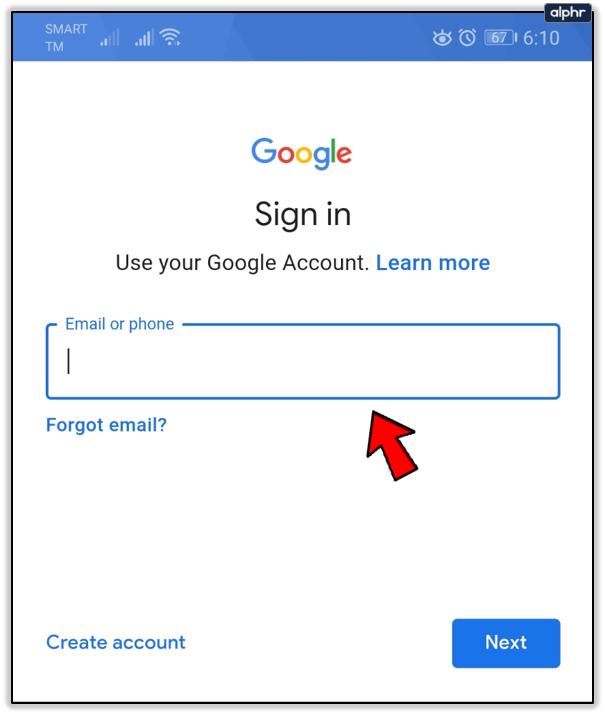
- แตะที่ไอคอนโปรไฟล์ของคุณเพื่อเปิดเมนู
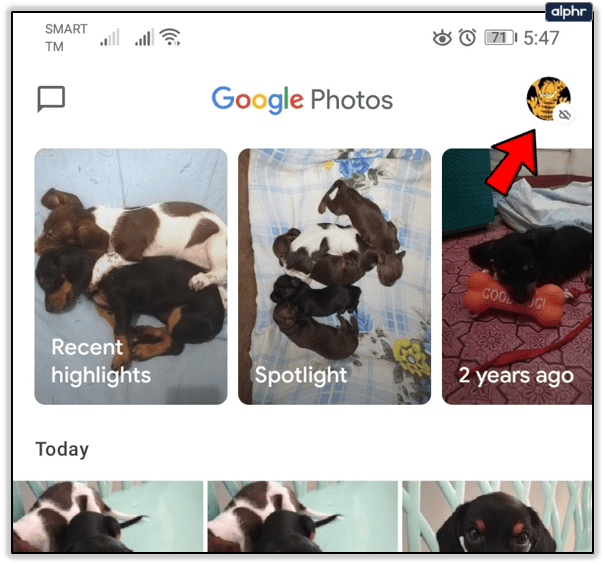
- เลือกการตั้งค่า จากนั้นเลือกการตั้งค่าสำรองและซิงค์
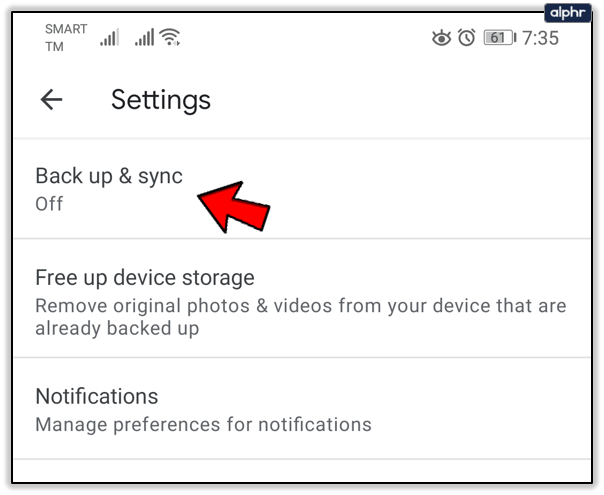
- แตะสำรองข้อมูลและซิงค์แล้วเปิดใช้งาน
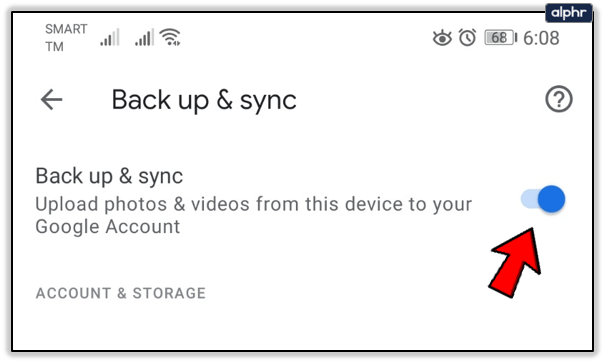
โปรดทราบว่าขั้นตอนอาจแตกต่างกันเล็กน้อยขึ้นอยู่กับรุ่นและยี่ห้อของสมาร์ทโฟนของคุณ
รีสตาร์ทอุปกรณ์ของคุณและติดตั้งแอพอีกครั้ง
หากไม่ได้ผล คุณสามารถลองรีสตาร์ทอุปกรณ์ได้เนื่องจากข้อบกพร่องชั่วคราวอาจทำให้รูปภาพของคุณอัปโหลดไม่ถูกต้อง คุณสามารถลองลบแอพแล้วติดตั้งอีกครั้งได้
แก้ไขความทรงจำของคุณอย่างง่ายดาย
มีสาเหตุที่เป็นไปได้มากมายว่าทำไมรูปภาพและวิดีโอของคุณจึงติดอยู่ระหว่างทางไปยัง Google Photos การแก้ไขเหล่านี้บางอย่างอาจดูเหมือนเล็กน้อย แต่บางครั้งเราลืมตรวจสอบสิ่งพื้นฐานก่อนที่เราจะเริ่มมองหาวิธีแก้ไขที่ซับซ้อนกว่านี้
คุณสำรองรูปภาพและวิดีโอไปยัง Google Photos เป็นประจำหรือไม่ หากคุณทราบวิธีแก้ไขปัญหาการอัปโหลดด้วย Google Photos อีกวิธีหนึ่ง โปรดแชร์ในส่วนความคิดเห็นด้านล่าง